Si par hasard votre pc sous windows plante sur une belle page bleue comme celle ci, ne paniquez pas, c’est pas bien grave…
Avant d’arriver à la bonne solution, j’ai lu un peu tout et n’importe quoi sur les forums… entre autre, que le problème venait de la mémoire vive…
En fait, vous n’avez pas perdu vos données, c’est juste un fichier contenu dans votre partition ntfs, où est installé windows qui est endommagé. Il suffit donc de reprendre un fichier correct sur un autre disque ou windows est installé.
Le fichier en question est : c:\Windows\System32\drivers\ntfs.sys
Dans mon cas, il était impossible de démarrer Windows, le fichier corrompu étant indispensable au fonctionnement de Windows.
Il faut donc utiliser un live-cd sous linux. J’utilise souvent
system-rescue…
Une fois le pc démarré avec le live-cd, il faut monter les deux disques: sous linux les disques durs ne sont pas automatiquement utilisable, il faut commencer par dire au système « comment » les utiliser. Pour repérer les deux disques, utilisez la commande blkid :
blkid
....
/dev/sda5: UUID="de87c64a-d71a-13e8-be44-c0155c002cc5" TYPE="NTFS" PARTUUID="a143a4dd-3618-471a-8294-d4ce88351cb2"
...
/dev/sdb5: UUID="de87d66a-d73a-13e8-be44-00155d022c07" TYPE="NTFS" PARTUUID="a145a4dd-3618-471a-8294-d4ce88351cb2"
...
Je n’ai laissé que les lignes intéressantes, pour simplifier, c’est à dire les lignes qui concernent les deux partitions des 2 disques qui contiennent le systeme d’exploitation windows.
Explications :
– le premier disque est « SDA » et la partition qui contient windows est la 5ème partition du disque(/dev/sda
5). Dans cet exemple on considèrera que c’est le disque du pc, celui à qui il faut remplacer le fichier ntfs.sys .
– le deuxième disque est « SDB » et la partition qui contient windows est aussi la 5ème partition du disque (/dev/sdb
5). Dans cet exemple on considèrera que c’est le disque que l’on a ajouté et à partir duquel on va pomper le fichier ntfs.sys .
Il est fortement probable que les informations emises par la commande blkid soient beaucoups plus fournies, il faudra donc etre attentif, pour ne pas confondre les partitions, les disques, etc…
Une fois les partitions des disque identifiées, il faut les « monter » sur le système, pour pouvoir agir dessus.
Pour ne pas se perdre dans les emplacement, on va commencer par créer 2 dossiers dans le dossier « /mnt » : 1 pour chaque partition que l’on va « monter » ensuite :
# mkdir /mnt/disque1
# mkdir /mnt/disque2
# mount /dev/sda2 /mnt/disque1
# mount /dev/sda2 /mnt/disque2
Pour vérifie le contenu de chacune des partitions montées, on peut faire un ls…
# ls /mnt/disque1/
Users Program Files Windows
# ls /mnt/disque1/Users
Toto ..
# ls /mnt/disque2/
Users Program Files Windows
Dans cet exemple, on pourra voir que le disque1 est le disque du pc de Toto…
Il ne reste plus qu’a renommer le fichier ntfs.sys, et à recopier le bon fichier de l’autre disque pour le mettre à sa place :
# mv /mnt/disque1/Windows/System32/drivers/ntfs.sys /mnt/disque1/Windows/System32/drivers/ntfs.sys.old
# cp /mnt/disque2/Windows/System32/drivers/ntfs.sys /mnt/disque1/Windows/System32/drivers/ntfs.sys
Il ne vous reste plus qu’a redémarrer votre pc normalement et tout doit etre OK…
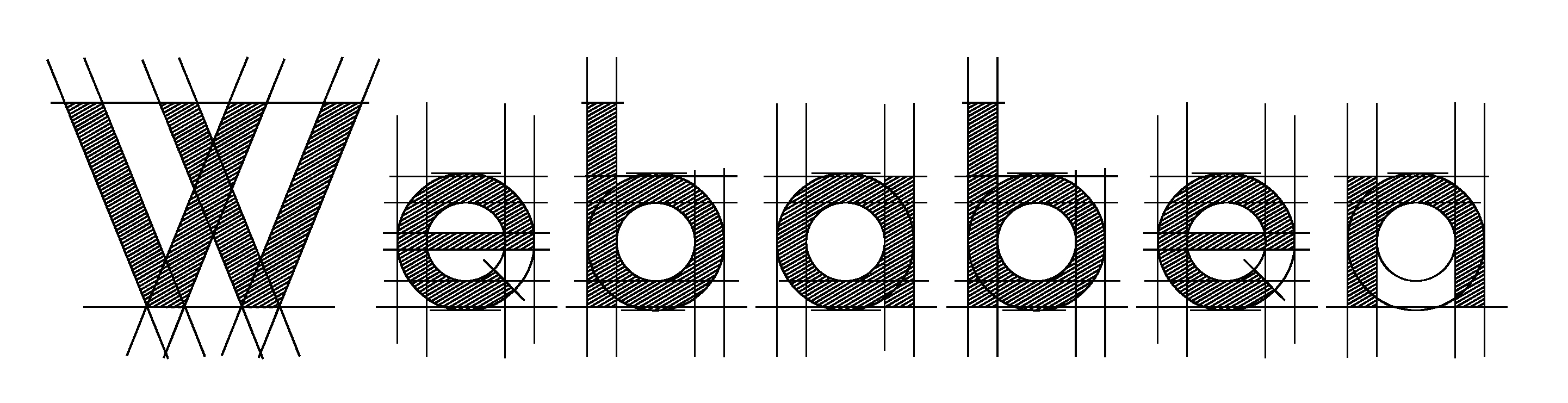
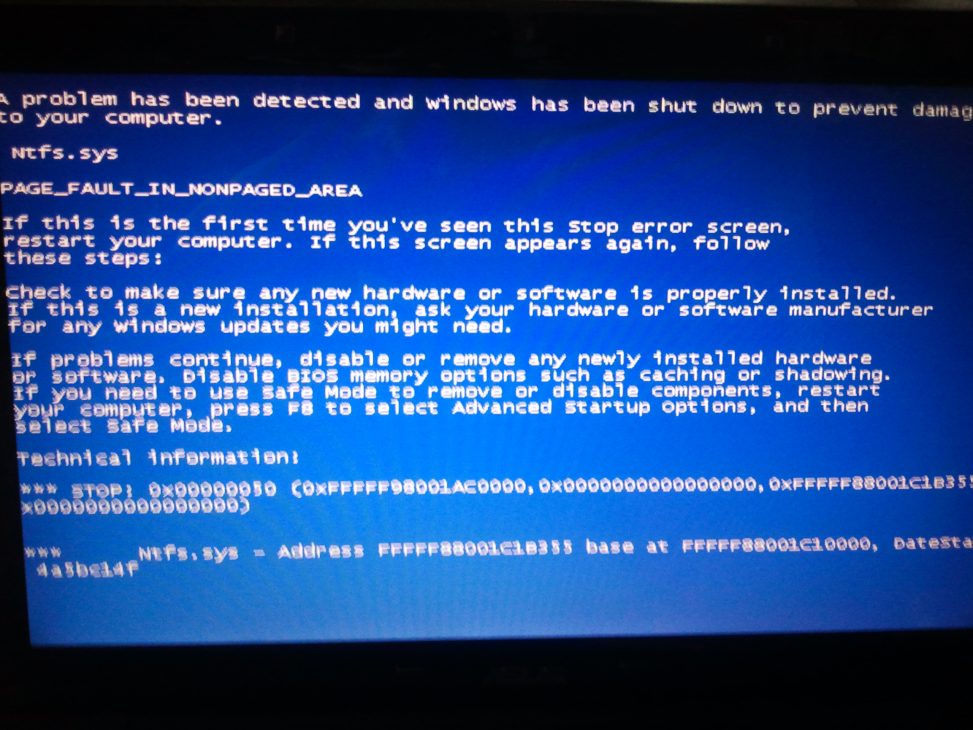
Laisser un commentaire